Kenne die aktuelle Saison von Fortnite im Jahr 2022
In welcher Saison ist Fortnite jetzt gerade 2022? Fortnite ist ein beliebtes Online-Multiplayer-Spiel, das weiterhin Spieler auf der ganzen Welt …
Artikel lesen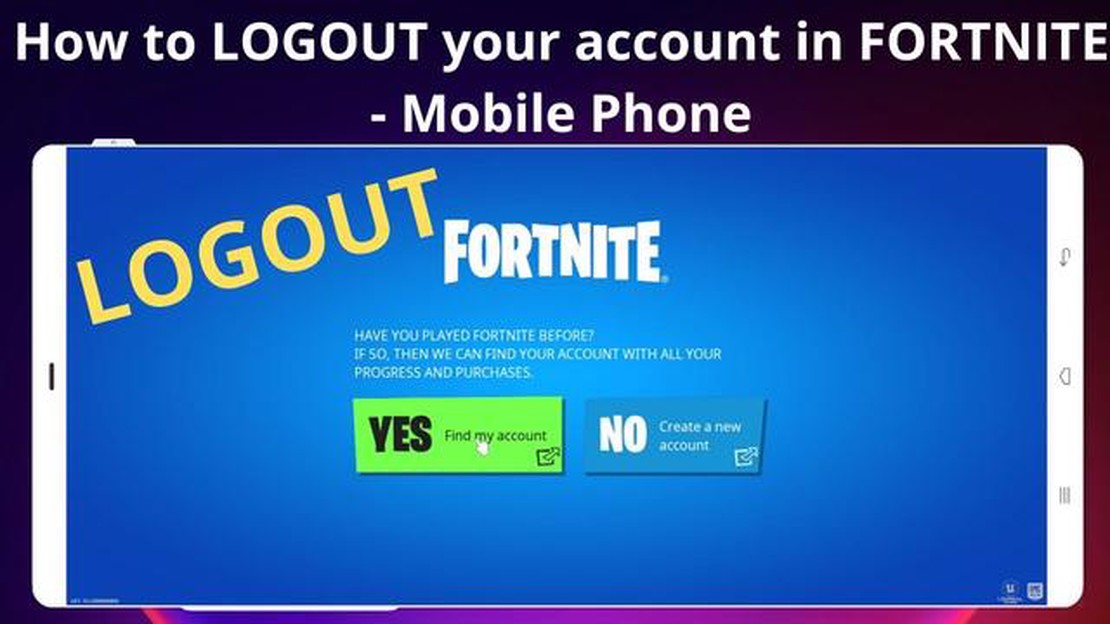
Fortnite ist zu einem der beliebtesten Videospiele der Welt geworden, mit Millionen von Spielern, die in der lebendigen und aufregenden virtuellen Welt gegeneinander antreten. Es kann jedoch der Zeitpunkt kommen, an dem du dich aus dem Spiel ausloggen musst, sei es, um den Account zu wechseln, eine Pause zu machen oder dich einfach für den Tag abzumelden. In dieser Schritt-für-Schritt-Anleitung zeigen wir dir genau, wie du dich auf verschiedenen Geräten aus Fortnite ausloggst.
Schritt 1: Auf einem Computer oder Laptop öffnest du den Epic Games Launcher. Dies ist die Anwendung, mit der du Fortnite auf deinem PC startest. Wenn du den Launcher noch nicht installiert hast, kannst du ihn von der Epic Games-Website herunterladen.
Schritt 2: Sobald er geöffnet ist, klicke auf deinen Benutzernamen in der unteren linken Ecke des Bildschirms. Daraufhin öffnet sich ein Dropdown-Menü mit verschiedenen Optionen.
Schritt 3: Wählen Sie aus dem Dropdown-Menü die Option “Abmelden”. Dadurch werden Sie sowohl beim Epic Games Launcher als auch bei Fortnite abgemeldet.
*Hinweis: Wenn Sie mit einem Konto angemeldet sind, für das die Zwei-Faktor-Authentifizierung aktiviert ist, werden Sie aufgefordert, einen Sicherheitscode einzugeben, bevor Sie sich abmelden.
Pro-Tipp: Wenn Sie das Konto wechseln möchten, können Sie sich mit dieser Methode auch von Ihrem aktuellen Konto abmelden. Wenn Sie sich abgemeldet haben, klicken Sie einfach im Epic Games Launcher auf “Anmelden” und geben Sie die Anmeldedaten für Ihr gewünschtes Konto ein.
Auf Konsolen, wie z. B. PlayStation oder Xbox, ist der Prozess des Abmeldens aus Fortnite etwas anders. So geht’s:
Schritt 1: Öffnen Sie das Fortnite-Spiel auf Ihrer Konsole und navigieren Sie zum Hauptmenü.
Schritt 2: Markiere mit deinem Controller das Silhouetten-Symbol, das dein Konto in der oberen rechten Ecke des Bildschirms darstellt. Daraufhin wird ein Menü mit verschiedenen Optionen angezeigt.
Schritt 3: Wählen Sie im Menü die Option “Abmelden”. Bestätigen Sie Ihre Entscheidung, wenn Sie dazu aufgefordert werden.
Pro-Tipp: Wenn Sie auf Konsolen das Konto wechseln möchten, können Sie sich von Ihrem aktuellen Konto abmelden und dann im Hauptmenü “Anmelden” auswählen. Geben Sie die Anmeldedaten für Ihr gewünschtes Konto ein, um sich anzumelden.
Da du nun weißt, wie du dich auf verschiedenen Geräten aus Fortnite ausloggst, kannst du ganz einfach zwischen den Konten wechseln oder eine Pause vom Spiel machen, wann immer du willst. Denken Sie daran, sich immer ordnungsgemäß abzumelden, um die Sicherheit Ihres Kontos und Ihrer persönlichen Daten zu gewährleisten.
Wenn du mit dem Spielen von Fortnite fertig bist oder dein Konto wechseln möchtest, ist es wichtig zu wissen, wie du dich aus dem Spiel abmeldest. Das Ausloggen aus Fortnite ist ein einfacher Prozess, der in nur wenigen Schritten erledigt werden kann. Befolge diese Schritt-für-Schritt-Anleitung, um zu erfahren, wie du dich aus Fortnite abmeldest:
Es ist wichtig zu beachten, dass das Ausloggen aus Fortnite das Spiel vollständig beendet. Stellen Sie sicher, dass Sie Ihren Fortschritt speichern, bevor Sie sich abmelden, da nicht gespeicherte Fortschritte verloren gehen können.
Lesen Sie auch: Lerne, wie man in Minecraft rosa Färbung herstellt - Schritt-für-Schritt-Anleitung
Wenn du dich wieder einloggen möchtest, starte Fortnite einfach erneut und gib deine Anmeldedaten ein. Ihr Fortschritt und Ihre Kontoinformationen werden weiterhin gespeichert.
Vergiss nicht, dich aus Fortnite abzumelden, wenn du mit dem Spielen fertig bist, um die Sicherheit und den Datenschutz deines Kontos zu gewährleisten. Dies ist besonders wichtig, wenn du auf einem gemeinsam genutzten oder öffentlichen Gerät spielst.
Lesen Sie auch: Wie man Rayquaza bei Pokémon Go bekommt: Schritt-für-Schritt-Anleitung
Fehlersuche
| Problem | Lösung | | Ich kann das Personensymbol im Hauptmenü nicht finden | Vergewissere dich, dass du die neueste Version von Fortnite verwendest. Wenn Sie das Personensymbol immer noch nicht finden können, versuchen Sie, das Spiel neu zu starten. | | Klicken Sie auf die Option “Passwort vergessen?” auf dem Anmeldebildschirm, um Ihr Konto wiederherzustellen. | | Versuchen Sie, Ihr Gerät neu zu starten und sich dann erneut bei Fortnite abzumelden. Wenn das Problem weiterhin besteht, wenden Sie sich für weitere Unterstützung an den Fortnite-Support. |
Da Sie nun wissen, wie Sie sich bei Fortnite abmelden können, können Sie ganz einfach den Account wechseln oder Ihre Spielesitzung beenden. Denken Sie daran, sich immer an die Nutzungsbedingungen und Richtlinien von Fortnite zu halten, um ein positives Spielerlebnis zu gewährleisten.
Um sich aus Fortnite auszuloggen, müssen Sie auf das Hauptmenü des Spiels zugreifen. Hier ist, wie Sie es tun können:
Wenn du diese Schritte befolgst, kannst du auf das Hauptmenü zugreifen und dich bei Fortnite abmelden. Es ist wichtig zu beachten, dass Sie sich beim Abmelden aus dem Spiel von Ihrem aktuellen Konto abmelden, sodass Sie beim nächsten Mal Ihre Anmeldedaten eingeben müssen.
Um sich aus Fortnite abzumelden und das Spiel zu verlassen, führen Sie die folgenden Schritte aus:
Nachdem Sie die Option “Abmelden” ausgewählt haben, werden Sie von Ihrem Fortnite-Konto abgemeldet und kehren zum Anmeldebildschirm zurück. Es ist wichtig zu beachten, dass das Abmelden von Fortnite das Spiel nicht von Ihrem Gerät deinstalliert, sondern Sie lediglich von Ihrem aktuellen Konto abmeldet.
Nachdem Sie die oben genannten Schritte zum Abmelden von Fortnite befolgt haben, ist es wichtig zu bestätigen, dass Sie sich tatsächlich erfolgreich abgemeldet haben. Hier sind ein paar Möglichkeiten, dies zu überprüfen:
Um die Sicherheit Ihres Kontos und Ihrer persönlichen Daten zu gewährleisten, sollten Sie immer diese Schritte befolgen, um Ihre Abmeldung zu bestätigen. Dies ist besonders wichtig, wenn Sie ein gemeinsam genutztes Gerät verwenden oder an einem öffentlichen Computer spielen.
Die Schaltfläche “Abmelden” in Fortnite befindet sich im Abschnitt “Kontodetails” des Einstellungsmenüs. Klicken Sie dazu auf die drei horizontalen Linien in der oberen rechten Ecke des Hauptmenüs und dann auf das Zahnradsymbol, um die Einstellungen aufzurufen. Klicken Sie im Einstellungsmenü auf das Silhouetten-Symbol, um Ihre Kontodetails einzusehen, und klicken Sie auf die Schaltfläche Abmelden am unteren Rand des Bildschirms.
Nein, derzeit ist die einzige Möglichkeit, sich aus Fortnite abzumelden, das Schließen des Spiels. Es gibt keine Möglichkeit, sich abzumelden, ohne das Spiel vollständig zu verlassen. Wenn Sie zu einem anderen Fortnite-Konto wechseln möchten, müssen Sie das Spiel zuerst schließen und sich dann mit dem neuen Konto anmelden.
Wenn du dich nicht von Fortnite abmeldest, bleibt dein Konto aktiv und jeder, der Zugriff auf dein Gerät hat, kann das Spiel mit deinem Konto spielen. Dies kann ein Sicherheitsrisiko darstellen, insbesondere wenn du wertvolle Gegenstände oder V-Bucks in deinem Konto hast. Es wird immer empfohlen, sich bei Fortnite abzumelden, wenn Sie es nicht verwenden, um Ihr Konto vor unbefugtem Zugriff zu schützen.
In welcher Saison ist Fortnite jetzt gerade 2022? Fortnite ist ein beliebtes Online-Multiplayer-Spiel, das weiterhin Spieler auf der ganzen Welt …
Artikel lesenWie bekommt man Meisterbälle in Pokemon Sword? Als erfahrener Pokemon-Trainer weißt du, wie mächtig und wertvoll Meisterbälle sein können. Diese …
Artikel lesenWie bekomme ich Roblox Studio? Sind Sie bereit, Ihre Fantasie zum Leben zu erwecken? Dann ist Roblox Studio genau das Richtige für Sie. Mit diesem …
Artikel lesenNamen für Fortnite von anime Bist du sowohl ein Fan von Anime als auch von Fortnite? Willst du in der Welt der Online-Schlachten mit einem …
Artikel lesenWie verknüpft man Clash of Clans? Wenn du ein begeisterter Clash of Clans-Spieler bist, möchtest du vielleicht deinen Spielfortschritt über …
Artikel lesenWo ist der ungesehene Razor Genshin Impact? Genshin Impact ist ein beliebtes Open-World-Action-Rollenspiel, das Gamer auf der ganzen Welt mit seiner …
Artikel lesen